wps排序怎么操作?大家知道Excel中有排序功能,实际上wps也可以对内容进行排序的,下面小编告诉你具体怎么做吧。
例如wps中有 所示的文档。

选中需要排序的文本。

wps2013文本进行排序的步骤:
在“开始”选项卡,在“段落”组中单击“排序”按钮。
wps表格怎么保存为图片?
wps表格怎么保存为图片?前面已经跟大家分享过如何将 WPS 表格输出为图片导出来,但是所得到的是整个 WPS 表格的内容都在同一张图片上,如果你只是想要导出 WPS 表格中某部分内容如选定的内容,则需要另行操作,具体操作步骤: 1. 用 WPS 表格打开目标文件 选择好想要变成图片的内容 点击顶端菜单栏“插入” 点

打开“排序文字”对话框,可以在“主要关键词”设置,例如选择“段落数”,类型选择“拼音”,以“升序”排列。
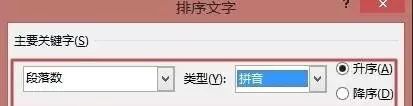
说明:如果文字是英文,排序想区分大小写,可以单击“选项”,打开“排序选项”,将“区分大小写”勾选,然后单击“确定”。

设置完成后,单击“确定”排序的效果 所示。

wps怎么去除图片背景?
wps怎么去除图片背景?有个朋友从网上下载了一篇文档,但这个文档有背景图片,用黑白打印机打出来效果非常不好,于是这位朋友就想把背景图片去掉,可是怎么找也找不到这张图片是从那里插入的。 双击没反应,右键也没反应。背景的填充效果中也没有任何图片。 下面我们先来看看常见的背景填充方法: 1、直接插入图片






